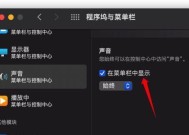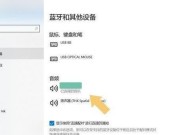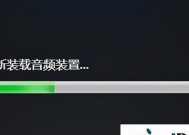电脑声音怎么调整?如何设置最佳音量和音质?
- 网络经验
- 2025-04-04
- 8
- 更新:2025-03-17 12:12:19
调节电脑声音并不是一个难以攻克的难题,但要实现最佳音质和音量的设置,需要一些专业知识和技巧。无论是为了看电影、玩游戏还是进行音频创作,正确的调整都能使你的声音体验更上一层楼。本文将全面介绍电脑声音的调整步骤,帮助你找到那个完美的音量和音质设置。
一、电脑声音基础设置
1.1如何调整电脑音量
调整电脑音量是日常最频繁的操作之一,但你知道如何精确诊断电脑当前的音量设置问题吗?
使用操作系统的音量控制:在Windows系统中,你可以点击任务栏右下角的音量图标,并使用滑块来增加或减少音量。
使用键盘快捷键:许多键盘配备了调节音量的快捷键(如F8、F9、F10),你也可以使用这些来快捷调节音量。
1.2如何选择音频输出设备
当你的电脑连接有多个音频设备时,确保声音输出到正确的设备至关重要。
打开“声音”设置:在控制面板中找到并打开“硬件和声音”下的“声音”选项。
更改默认设备:在“播放”选项卡中,选择一个作为默认的音频输出。
通过点击“测试”按钮验证设备是否正常工作。
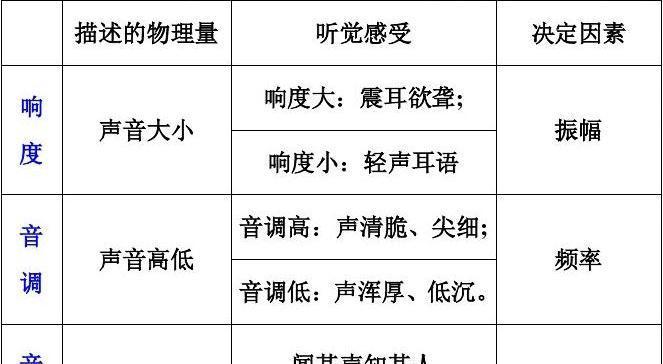
二、高级声音设置
2.1如何调整声卡或音频驱动设置
声卡或音频驱动程序是控制电脑声音输出和输入的关键。了解如何调整这些设置,对于优化声音质量至关重要。
更新或重新安装声卡驱动:确保你有最新版本的声卡驱动,这通常能改善声音表现。
进入声卡控制面板(如Realtek、Creative):根据你声卡的品牌,找到对应的控制面板,调整高级音质选项。
2.2声音增强技术:DolbyAudio和DTS
一些音频技术如DolbyAudio和DTS能够增强声音效果,为你的电脑体验提供电影院级别的音质。
确认你的音频输出设备支持这些技术。
在声卡控制面板或音频软件中启用和调整DolbyAudio或DTS相关设置。
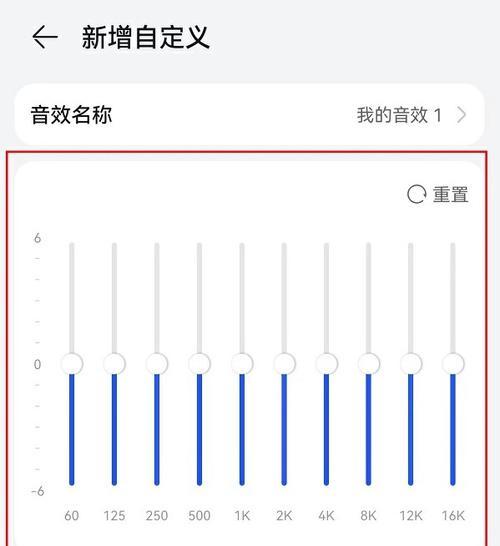
三、常见问题解决与实用技巧
3.1音量太小或太大怎么办?
调整音量时往往会遇到音量太小或太大的问题,以下是几个解决方法。
调整应用音量:在“声音”设置中,为每个应用单独设置音量大小。
使用均衡器和动态范围压缩:在音频软件中,你可以通过均衡器调整各频段的音量,并使用动态范围压缩减少音量的过大波动。
3.2如何设置最佳音质
追求最佳音质不仅能提升娱乐体验,还可以让工作、学习更有效率。
选择合适的音频格式:如无损格式FLAC或ALAC,它们比常用的MP3或AAC格式提供更高的音质。
使用音频增强软件:例如使用foobar2000、VLC等专业音频播放软件,它们能提供更多的音质调整选项。
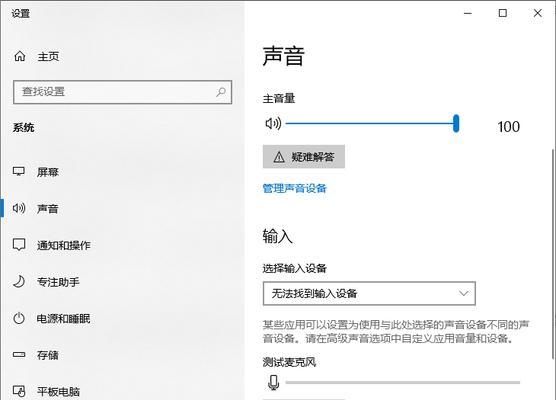
四、综合以上
现在,你已经掌握了电脑声音调整的基础和高级技巧。通过细心调整,无论是在欣赏电影或音乐,还是进行专业的音频工作,你都能获得更满意的声效体验。记住,最佳的声音设置是个性化的过程,它需要你根据自己的设备和听觉偏好进行微调。希望本文能成为你声音优化之路上的实用指南。
随着你对电脑声音调整技术的深入理解,你将能更好地驾驭电脑的声音表现,乐享每一个音符带来的美好体验。